关于动画的实现,Android提供了Animation,在Android SDK介绍了2种Animation模式:
1. Tween Animation:通过对场景里的对象不断做图像变换(平移、缩放、旋转)产生动画效果,即是一种渐变动画;
2. Frame Animation:顺序播放事先做好的图像,是一种画面转换动画。
动画类型
下面先来看看Android提供的动画类型。Android的animation由四种类型组成
在XML文件中:
- alpha 渐变透明度动画效果
- scale 渐变尺寸伸缩动画效果
- translate 画面转换位置移动动画效果
- rotate 画面转移旋转动画效果
在Java 源码中定义了相应的类,可以使用这些类的方法来获取和操作相应的属性:
- AlphaAnimation渐变透明度动画效果
- ScaleAnimation渐变尺寸伸缩动画效果
- TranslateAnimation画面转换位置移动动画效果
- RotateAnimation画面转移旋转动画效果
Tween Animation
一个tween动画将对视图对象中的内容进行一系列简单的转换(位置,大小,旋转,透明性)。如果你有一个文本视图对象,你可以移动它,旋转它,让它变大或让它变小,如果文字下面还有背景图像,背景图像也会随着文件进行转换。
使用XML来定义Tween Animation
动画的XML文件在工程中res/anim目录,这个文件必须包含一个根元素,可以使<alpha><scale> <translate> <rotate>插值元素或者是把上面的元素都放入<set>元素组中,默认情况下,所以的动画指令都是同时发生的,为了让他们按序列发生,需要设置一个特殊的属性startOffset。动画的指令定义了你想要发生什么样的转换,当他们发生了,应该执行多长时间,转换可以是连续的也可以使同时的。例如,你让文本内容从左边移动到右边,然后旋转180度,或者在移动的过程中同时旋转,没个转换需要设置一些特殊的参数(开始和结束的大小尺寸的大小变化,开始和结束的旋转角度等等,也可以设置些基本的参数(例如,开始时间与周期),如果让几个转换同时发生,可以给它们设置相同的开始时间,如果按序列的话,计算开始时间加上其周期。
Tween Animation共同的节点属性
| 属性[类型] | 功能 | 备注 |
| Duration[long] | 属性为动画持续时间 | 时间以毫秒为单位 |
| fillAfter [boolean] | 当设置为true ,该动画转化在动画结束后被应用 | |
| fillBefore[boolean] | 当设置为true ,该动画转化在动画开始前被应用 | |
|
interpolator |
指定一个动画的插入器 | 有一些常见的插入器 accelerate_decelerate_interpolator 加速-减速 动画插入器 accelerate_interpolator 加速-动画插入器 decelerate_interpolator 减速- 动画插入器 其他的属于特定的动画效果 |
| repeatCount[int] | 动画的重复次数 | |
| RepeatMode[int] | 定义重复的行为 | 1:重新开始 2:plays backward |
| startOffset[long] | 动画之间的时间间隔,从上次动画停多少时间开始执行下个动画 | |
| zAdjustment[int] | 定义动画的Z Order的改变 | 0:保持Z Order不变 1:保持在最上层 -1:保持在最下层 |
|
表二 |
||
| XML节点 | 功能说明 | |
| alpha | 渐变透明度动画效果 | |
| <alpha android:fromAlpha=”0.1″ android:toAlpha=”1.0″ android:duration=”3000″ /> |
||
| fromAlpha |
属性为动画起始时透明度 |
0.0表示完全透明 duration为动画持续时间,ms单位 |
|
属性为动画结束时透明度 |
|
表三 |
|||
| scale | 渐变尺寸伸缩动画效果 | ||
| <scale android:interpolator= “@android:anim/accelerate_decelerate_interpolator” android:fromXScale=”0.0″ android:toXScale=”1.4″ android:fromYScale=”0.0″ android:toYScale=”1.4″ android:pivotX=”50%” android:pivotY=”50%” android:fillAfter=”false” android:startOffset=“700” android:duration=”700″ android:repeatCount=”10″ /> |
|||
| fromXScale[float] fromYScale[float] | 为动画起始时,X、Y坐标上的伸缩尺寸 | 0.0表示收缩到没有 1.0表示正常无伸缩 值小于1.0表示收缩 值大于1.0表示放大 |
|
| toXScale [float] toYScale[float] |
为动画结束时,X、Y坐标上的伸缩尺寸 | ||
| pivotX[float] pivotY[float] |
为动画相对于物件的X、Y坐标的开始位置 | 属性值说明:从0%-100%中取值,50%为物件的X或Y方向坐标上的中点位置 | |
|
表四 |
|||
| translate | 画面转换位置移动动画效果 | ||
| <translate android:fromXDelta=”30″ android:toXDelta=”-80″ android:fromYDelta=”30″ android:toYDelta=”300″ android:duration=”2000″ /> |
|||
| fromXDelta toXDelta |
为动画、结束起始时 X坐标上的位置 | ||
| fromYDelta toYDelta |
为动画、结束起始时 Y坐标上的位置 | ||
|
表五 |
||
| rotate | 画面转移旋转动画效果 | |
| <rotate android:interpolator=”@android:anim/accelerate_decelerate_interpolator” android:fromDegrees=”0″ android:toDegrees=”+350″ android:pivotX=”50%” android:pivotY=”50%” android:duration=”3000″ /> |
||
| fromDegrees | 为动画起始时物件的角度 | 说明 当角度为负数——表示逆时针旋转 当角度为正数——表示顺时针旋转 (负数from——to正数:顺时针旋转) (负数from——to负数:逆时针旋转) (正数from——to正数:顺时针旋转) (正数from——to负数:逆时针旋转) |
| toDegrees | 属性为动画结束时物件旋转的角度 可以大于360度 | |
| pivotX pivotY |
为动画相对于物件的X、Y坐标的开始位 | 说明:以上两个属性值 从0%-100%中取值 50%为物件的X或Y方向坐标上的中点位置 |
下面给出一个完整的XML定义(SDK提供)
<set android:shareInterpolator="false" xmlns:android="http://schemas.android.com/apk/res/android"> <scale android:interpolator="@android:anim/accelerate_decelerate_interpolator" android:fromXScale="1.0" android:toXScale="1.4" android:fromYScale="1.0" android:toYScale="0.6" android:pivotX="50%" android:pivotY="50%" android:fillAfter="false" android:duration="700" /> <set android:interpolator="@android:anim/decelerate_interpolator"> <scale android:fromXScale="1.4" android:toXScale="0.0" android:fromYScale="0.6" android:toYScale="0.0" android:pivotX="50%" android:pivotY="50%" android:startOffset="700" android:duration="400" android:fillBefore="false" /> <rotate android:fromDegrees="0" android:toDegrees="-45" android:toYScale="0.0" android:pivotX="50%" android:pivotY="50%" android:startOffset="700" android:duration="400" /> </set> </set>
Tween Animation如何使用
使用AnimationUtils类的静态方法loadAnimation()来加载XML中的动画XML文件
//main.xml中的ImageView ImageView spaceshipImage = (ImageView) findViewById(R.id.spaceshipImage); //加载动画 Animation hyperspaceJumpAnimation =AnimationUtils.loadAnimation(this, R.anim.hyperspace_jump); //使用ImageView显示动画 spaceshipImage.startAnimation(hyperspaceJumpAnimation);
如何在Java代码中定义动画
//在代码中定义 动画实例对象 private Animation myAnimation_Alpha; private Animation myAnimation_Scale; private Animation myAnimation_Translate; private Animation myAnimation_Rotate; //根据各自的构造方法来初始化一个实例对象 myAnimation_Alpha=new AlphaAnimation(0.1f, 1.0f); myAnimation_Scale =new ScaleAnimation(0.0f, 1.4f, 0.0f, 1.4f, Animation.RELATIVE_TO_SELF, 0.5f, Animation.RELATIVE_TO_SELF, 0.5f); myAnimation_Translate=new TranslateAnimation(30.0f, -80.0f, 30.0f, 300.0f); myAnimation_Rotate=new RotateAnimation(0.0f, +350.0f, Animation.RELATIVE_TO_SELF,0.5f,Animation.RELATIVE_TO_SELF, 0.5f);
interpolator的解释
interpolator定义一个动画的变化率(the rate of change)。这使得基本的动画效果(alpha, scale, translate, rotate)得以加速,减速,重复等。
Interpolator 定义了动画的变化速度,可以实现匀速、正加速、负加速、无规则变加速等。Interpolator 是基类,封装了所有 Interpolator 的共同方法,它只有一个方法,即 getInterpolation (float input),该方法 maps a point on the timeline to a multiplier to be applied to the transformations of an animation。Android 提供了几个 Interpolator 子类,实现了不同的速度曲线,如下:
| AccelerateDecelerateInterpolator | 在动画开始与介绍的地方速率改变比较慢,在中间的时候加速 |
| AccelerateInterpolator | 在动画开始的地方速率改变比较慢,然后开始加速 |
| CycleInterpolator | 动画循环播放特定的次数,速率改变沿着正弦曲线 |
| DecelerateInterpolator | 在动画开始的地方速率改变比较慢,然后开始减速 |
| LinearInterpolator | 在动画的以均匀的速率改变 |
Frame Animation
Frame Animation是顺序播放事先做好的图像,跟电影类似。不同于animation package, Android SDK提供了另外一个类AnimationDrawable来定义、使用Frame Animation。
Frame Animation可以在XML Resource定义(还是存放到res\anim文件夹下),也可以使用AnimationDrawable中的API定义。由于Tween Animation与Frame Animation有着很大的不同,因此XML定义的格式也完全不一样,其格式是:首先是animation-list根节点,animation-list根节点中包含多个item子节点,每个item节点定义一帧动画,当前帧的drawable资源和当前帧持续的时间。下面对节点的元素加以说明:
| XML属性 | 说明 |
| drawable | 当前帧引用的drawable资源 |
| duration | 当前帧显示的时间(毫秒为单位) |
| oneshot | 如果为true,表示动画只播放一次停止在最后一帧上,如果设置为false表示动画循环播放。 |
| variablePadding | If true, allows the drawable’s padding to change based on the current state that is selected. |
| visible | 规定drawable的初始可见性,默认为flase; |
下面就给个具体的XML例子,来定义一帧一帧的动画:
<animation-listxmlns:android="http://schemas.android.com/apk/res/android" android:oneshot="true"> <itemandroid:drawable="@drawable/rocket_thrust1"android:duration="200"/> <itemandroid:drawable="@drawable/rocket_thrust2"android:duration="200"/> <itemandroid:drawable="@drawable/rocket_thrust3"android:duration="200"/> </animation-list>
上面的XML就定义了一个Frame Animation,其包含3帧动画,3帧动画中分别应用了drawable中的3张图片:rocket_thrust1,rocket_thrust2,rocket_thrust3,每帧动画持续200毫秒。
然后我们将以上XML保存在res/anim/文件夹下,命名为rocket_thrust.xml,显示动画的代码:
AnimationDrawable rocketAnimation; publicvoid onCreate(Bundle savedInstanceState){ super.onCreate(savedInstanceState); setContentView(R.layout.main); ImageView rocketImage =(ImageView) findViewById(R.id.rocket_image); rocketImage.setBackgroundResource(R.anim.rocket_thrust); rocketAnimation =(AnimationDrawable) rocketImage.getBackground(); } publicboolean onTouchEvent(MotionEventevent){ if(event.getAction()==MotionEvent.ACTION_DOWN){ rocketAnimation.start(); returntrue; } returnsuper.onTouchEvent(event); }
代码运行的结果:3张图片按照顺序的播放一次.
有一点需要强调的是:启动Frame Animation动画的代码rocketAnimation.start();不能在OnCreate()中,因为在OnCreate()中AnimationDrawable还没有完全的与ImageView绑定,在OnCreate()中启动动画,就只能看到第一张图片。这里实在拖曳事件中实现的。
下面,阅读Android SDK中对AnimationDrawable的介绍,有个简单的了解:
|
AnimationDrawable |
|
| 获取、设置动画的属性 | |
| int getDuration() | 获取动画的时长 |
| int getNumberOfFrames() | 获取动画的帧数 |
| boolean isOneShot()
Void setOneShot(boolean oneshot) |
获取oneshot属性 设置oneshot属性 |
| void inflate(Resurce r,XmlPullParser p, AttributeSet attrs) |
|
| 增加、获取帧动画 | |
| Drawable getFrame(int index) | 获取某帧的Drawable资源 |
| void addFrame(Drawable frame,int duration) | 为当前动画增加帧(资源,持续时长) |
| 动画控制 | |
| void start() | 开始动画 |
| void run() | 外界不能直接掉调用,使用start()替代 |
| boolean isRunning() | 当前动画是否在运行 |
| void stop() | 停止当前动画 |
本文参考:Android SDK
moandroid.com
eoeandroid.com





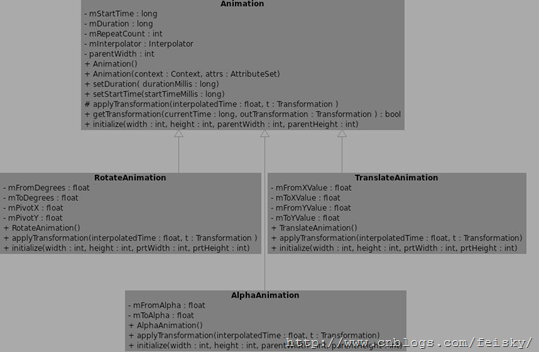



相关推荐
渐变动画是Android动画体系中的一种基本类型,它可以为用户界面带来生动和动态的感觉。本文将深入探讨四种主要的渐变动画:Alpha(透明度)、Scale(缩放)、Translate(平移)和Rotate(旋转),以及如何通过Java...
总之,解决Android动画被父布局遮盖的问题,关键在于理解和正确应用`android:clipChildren`和`android:clipToPadding`属性,以及在必要时使用`bringToFront()`方法。通过这些技术,我们可以创建出更加流畅、无遮挡的...
本文将深入探讨“Android动画效果的强悍框架”,特别是提及的“BaseAnimation1.3”库,以及如何利用这个库来实现300种左右的原生和自定义动画。 首先,让我们了解Android中的基本动画类型。Android支持两种主要的...
这份"Android动画测试源码"提供了一种深入理解Android动画机制的方式,通过实际的代码示例进行学习和测试。以下是对相关知识点的详细说明: 1. **Android动画体系**:Android提供了两种主要的动画类型——属性动画...
本文将深入探讨"Android动画效果大全",包括各种类型的动画以及如何基于这些技术实现炫酷的特效。 首先,Android提供两种主要的动画机制:帧动画(Frame Animation)和属性动画(Property Animation)。帧动画适用...
本资源集成了N多种动画效果,覆盖了Android动画的多个方面,旨在帮助开发者深入理解Android动画的原理并实现在自己的应用中。 首先,`BaseAnimation`可能是一个基础动画类库,它可能包含了动画的基本构造、启动、...
总结来说,Android动画框架的强大之处在于其灵活性和可扩展性,开发者可以根据需求选择Tween动画、Frame动画,甚至是自定义动画来实现丰富的视觉效果。理解这些动画机制不仅有助于创建吸引人的用户界面,还能提升...
本文将深入探讨在Android中如何创建和使用各种动画,特别是属性动画和补间动画,这些都是Android动画的基础和核心。 首先,我们来理解补间动画(Tween Animation)。补间动画是在两个关键帧之间平滑地改变对象的...
本教程将深入探讨Android动画原理,并通过一个名为"AnimationDemo"的示例项目来具体阐述。 一、Android动画类型 Android提供了两种主要类型的动画:属性动画(Property Animation)和视图动画(View Animation)。...
总之,理解并熟练运用这些Android动画技术,不仅可以提升应用的视觉吸引力,还能帮助开发者创造出更加流畅、自然的用户体验。对于新手来说,从基础动画开始学习,逐步进阶到属性动画,是成为专业Android开发者的...
综上,Android动画系统提供了多种方式来实现各种动画效果,开发者可以根据需求选择合适的动画类型。无论是简单的视图移动,还是复杂的场景过渡,都能通过这些工具实现。同时,随着版本的更新,Android还提供了更多...
1. **Android动画种类**:项目中可能涵盖了诸如视图动画(View Animation)、属性动画(Property Animation)、过渡动画(Transition Animation)等不同类型的Android动画。视图动画包括Alpha、Scale、Translate和...
下面我们将深入探讨Android动画的几个主要类别及其重要知识点。 1. **视图动画(View Animation)** 视图动画是Android早期提供的动画机制,通过改变View的透明度、位置、大小或旋转等属性来实现动画效果。这些变化...
本文将深入探讨Android动画中的`AnimationSet`和`RotateAnimation`类,帮助开发者掌握这些基本用法。 一、AnimationSet:动画组合 `AnimationSet`是Android动画系统中的一个关键组件,它允许我们将多个动画组合在...
这篇"Android动画学习总结---下"着重探讨了Android属性动画(Property Animation)的使用方法。属性动画系统是Android 3.0(API Level 11)引入的新特性,与视图动画(View Animation)相比,它提供了更为强大的动画...
总之,通过分析和学习"Android 动画顺序播放源码.zip"中的内容,开发者可以掌握Android动画系统的使用,从而在自己的应用中创造出更加丰富、动态的交互效果。无论是简单的移动和旋转,还是复杂的帧动画序列,都能...
本教程将深入探讨Android动画开发,通过超详细的讲解和实际的源代码示例,帮助开发者们掌握这一技术。以下是对Android动画开发的一些核心知识点的详细阐述: 一、动画类型 Android提供两种主要的动画机制:属性动画...
"Android动画之仿美团加载数据等待时小人奔跑进度动画程序源码"是一个示例项目,它展示了如何创建一个类似美团加载数据时显示的小人奔跑动画。这个动画在用户等待数据加载时提供了一种有趣的视觉反馈,让用户感觉...
Android 平台提供了一套完整的动画框架,使得开发者可以用它来开发各种动画效果。Android 动画框架详解由原理篇和实例篇两部分组成。本文是第一部分原理篇,主要分析 Tween 动画的实现原理, 最后简单介绍在 Android...